Le son qui sort de votre Asus VivoBook grésille, vous voulez donc savoir comment résoudre ce genre de problème? Effectivement, les problèmes de son peuvent vite devenir inaudibles et très gênants. C’est pour cela que sur ce tuto, nous allons commencer par vous fournir des techniques qui permettent de réparer un problème de son sur un ordinateur. Puis, si cela vous intéresse. Nous vous apporterons d’autres recommandations concernant les réglages de la sortie audio …
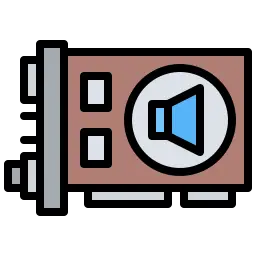
Corriger un problème de son qui grésille sur un Asus VivoBook:
Il faut savoir qu’un problème de son qui grésille peut vous amener à ne plus avoir de son sur votre Asus VivoBook. Par conséquent, afin d’éviter cela. Nous vous indiquerons rapidement, les principales causes d’un problème de son sur un ordinateur. Par la suite, nous vous détaillerons deux solutions qui permettent de le réparer.
Comprendre les raisons du grésillement sur votre Asus VivoBook?
Vous trouverez plusieurs raisons qui peuvent justifier que le son grésille sur votre PC. Cependant, il s’agira principalement d’un problème de driver. Ce dernier est un programme qui permet à votre sortie audio d’échanger avec votre OS W10. Effectivement, il faut savoir que vos haut-parleurs se trouvent être des composants externes qui sont installés sur la carte mère. Par conséquent, il est nécessaire qu’un programme traduise les informations afin que chaque élément puisse les utiliser et les déchiffrer.
Or, il peut arriver que la mise à jour du système d’exploitation Windows ne soit plus adaptée à celle du driver de sortie audio. Cette incompatibilité est souvent responsable des grésillements des haut-parleurs de votre Asus VivoBook. Et elle pourra amener à ne plus avoir de son sur votre PC.
En dehors d’un problème logiciel. Il est également possible que les grésillements soient d’origine matérielle. Effectivement, en fonction de ce que vous écoutez. Il arrive que le son soit saturé. Par conséquent, cela réduit la qualité. Afin de remédier à ces limites, tout en conservant un volume de son important. Nous vous proposons une alternative plus bas sur ce tuto.
Mettre à jour le driver de la carte son sur un Asus VivoBook:
En règle générale, la mise à jour des drivers est très simple. Il vous suffit de suivre les étapes indiquées à la suite:
- Ouvrez l’outil « Gestionnaire de périphériques » à l’aide de la barre de recherche W10.
- Puis dans ce dernier, trouvez la rubrique « Contrôleurs audio, vidéo et jeu ».
- Cliquez sur celle-ci pour l’ouvrir.
- Double cliquez au niveau du périphérique pour ouvrir la fenêtre des propriétés.
- Dirigez-vous sur la sous-partie « Pilote ».
- Cliquez sur le bouton « Mettre à jour le pilote ».
- Enfin, choisissez « Rechercher automatiquement les pilotes ».
Activer un scan à l’aide de l’utilitaire de résolution des problèmes de son sur votre Asus VivoBook:
Si vous souhaitez résoudre le problème de grésillement avec votre Asus VivoBook. Vous pouvez aussi employer l’utilitaire de résolution des problèmes sur W10.
- Il est possible d’y parvenir assez rapidement en effectuant un clic droit au niveau de l’icône son, dans la barre des tâches W10.
- Ensuite choisissez « Résoudre les problèmes de son ».
- Ainsi vous aurez accès rapidement à l’outil qui lancera directement une analyse.
- Dans la fenêtre « Désactiver les effets et améliorations sonores ». Nous vous conseillons de choisir « Oui, ouvrir les améliorations audio ».
- Cela vous permettra d’accéder aux paramètres avancés des haut-parleurs de votre Asus VivoBook.
- Au niveau de la sous-partie « Son spatial », nous vous recommandons de le désactiver afin d’accroître la qualité de votre sortie audio.
- Quand cela sera effectué, appuyez sur le bouton « Appliquer » puis fermez l’outil.
Conseils supplémentaires pour corriger un problème de son sur Asus VivoBook:
Selon vos besoins, la qualité du son de votre Asus VivoBook sera plus ou moins en mesure de répondre à vos exigences. Si vous désirez obtenir de meilleurs résultats, vous pouvez régler les paramètres ou vous équiper d’accessoires conçus à cet effet.
Vérifier les différents Paramètres des haut-parleurs sur votre Asus VivoBook:
Quand vous rencontrez des soucis de grésillements au niveau du son de votre Asus VivoBook. Il sera aussi conseillé d’aller dans les Paramètres Son. De cette façon, vous pourrez vérifier les « Propriétés du périphérique ». Et également tester vos haut-parleurs. Pour ce faire, il faudra cliquer sur « Gérer les périphériques audio ». Puis vous devrez cliquer sur « Haut-parleurs ». Et sur l’option « Test ». Cela vous permettra de savoir si le grésillement provient bien des haut-parleurs de votre Asus VivoBook.
Pour connaître d’autres procédures pour régler le son des haut-parleurs de votre Asus VivoBook. N’hésitez pas à consulter le tuto ci-dessous: Comment augmenter le son de son Asus VivoBook?
S’équiper d’une enceinte Bluetooth pour améliorer le son de votre Asus VivoBook:
Si le son de votre Asus VivoBook est saturé. Cela pourra altérer la qualité du son émis par l’ordinateur. Dans ce cas, pour avoir plus de volume sans impacter la qualité. Nous pouvons vous recommander de vous munir d’une enceinte. Vous pourrez connecter cette dernière en Bluetooth via les paramètres Périphérique.
Si vous cherchez à acquérir ce genre d’accessoire. Vous pourrez aller dans un magasin multimédia tel que: Boulanger , Darty ou la Fnac .
Pour conclure : un problème de son qui grésille sur un Asus VivoBook peut-être résolu plutôt rapidement à l’aide de la mise à jour du driver de la carte son. Sinon, il est également recommandé de vous servir de l’utilitaire de résolution des problèmes Windows. Cependant, lorsque le son est saturé au niveau de votre sortie son. Il est normal que la qualité soit impactée. Donc, dans ces cas, vous pourrez vous équiper d’une enceinte pour répondre à vos attentes en termes de volume et qualité. Si votre problème de son demeure malgré tout, vous pouvez contacter le support Microsoft.
Dans l’éventualité où vous voulez d’autres tutos sur votre Asus VivoBook, nous vous invitons à aller voir les autres pages de la catégorie : Asus VivoBook.
